Rychlý start: Vytvoření instance hybridního režimu pomocí webu Azure Portal a služby Azure Database Migration Service
Hybridní režim služby Azure Database Migration Service spravuje migrace databází pomocí pracovního procesu migrace hostovaného místně společně s instancí služby Azure Database Migration Service spuštěnou v cloudu. Hybridní režim je zvláště užitečný pro scénáře, ve kterých chybí připojení typu site-to-site mezi místní sítí a Azure nebo pokud existuje omezená šířka pásma připojení typu site-to-site.
Poznámka:
Služba Azure Database Migration Service spuštěná v hybridním režimu v současné době podporuje migrace SQL Serveru do:
- Spravovaná instance Azure SQL s téměř nulovým výpadkem (online).
- Jednoúčelová databáze Azure SQL Database s určitým výpadkem (offline).
- MongoDb do Azure CosmosDB s téměř nulovým výpadkem (online).
- MongoDb do Azure CosmosDB s určitým výpadkem (offline).
V tomto rychlém startu pomocí webu Azure Portal vytvoříte instanci služby Azure Database Migration Service v hybridním režimu. Potom si stáhnete, nainstalujete a nastavíte hybridní pracovní proces ve vaší místní síti. Ve verzi Preview můžete pomocí hybridního režimu služby Azure Database Migration Service migrovat data z místní instance SQL Serveru do služby Azure SQL Database.
Poznámka:
Hybridní instalační program služby Azure Database Migration Service běží v systémech Microsoft Windows Server 2012 R2, Windows Server 2016, Windows Server 2019 a Windows 10.
Důležité
Hybridní instalační program služby Azure Database Migration Service vyžaduje rozhraní .NET 4.7.2 nebo novější. Nejnovější verze rozhraní .NET najdete na stránce Stáhnout rozhraní .NET Framework .
Pokud ještě nemáte předplatné Azure, vytvořte si napřed bezplatný účet.
Přihlaste se k portálu Azure Portal.
V prohlížeči se přihlaste k webu Azure Portal.
Výchozím zobrazením je váš řídicí panel služby.
Registrace poskytovatele prostředků
Před vytvořením první instance služby Azure Database Migration Service zaregistrujte poskytovatele prostředků Microsoft.DataMigration.
Na webu Azure Portal vyberte Předplatná, vyberte předplatné, ve kterém chcete vytvořit instanci služby Azure Database Migration Service, a pak vyberte Poskytovatele prostředků.
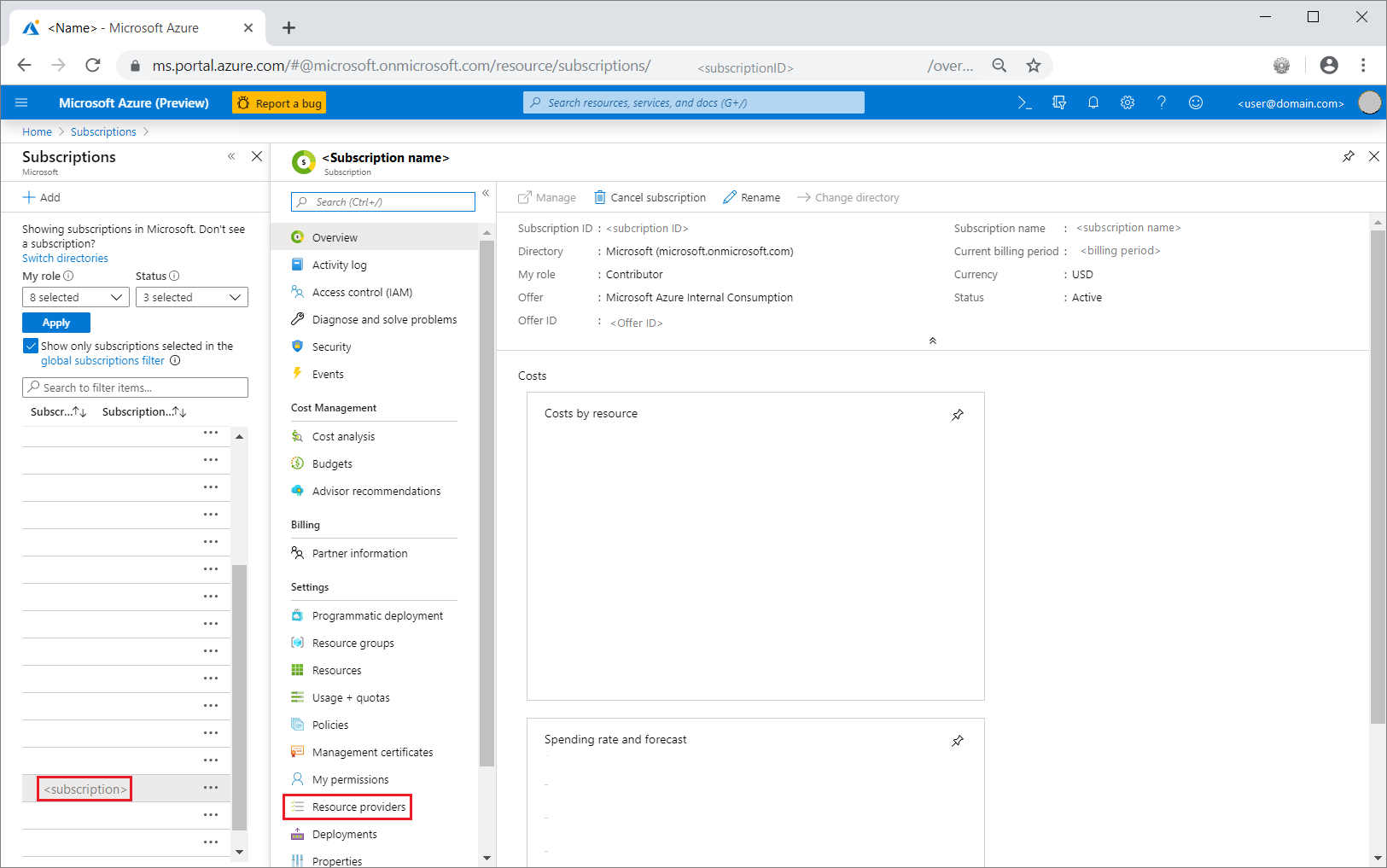
Vyhledejte „migration“ a pak napravo od Microsoft.DataMigration vyberte Zaregistrovat.
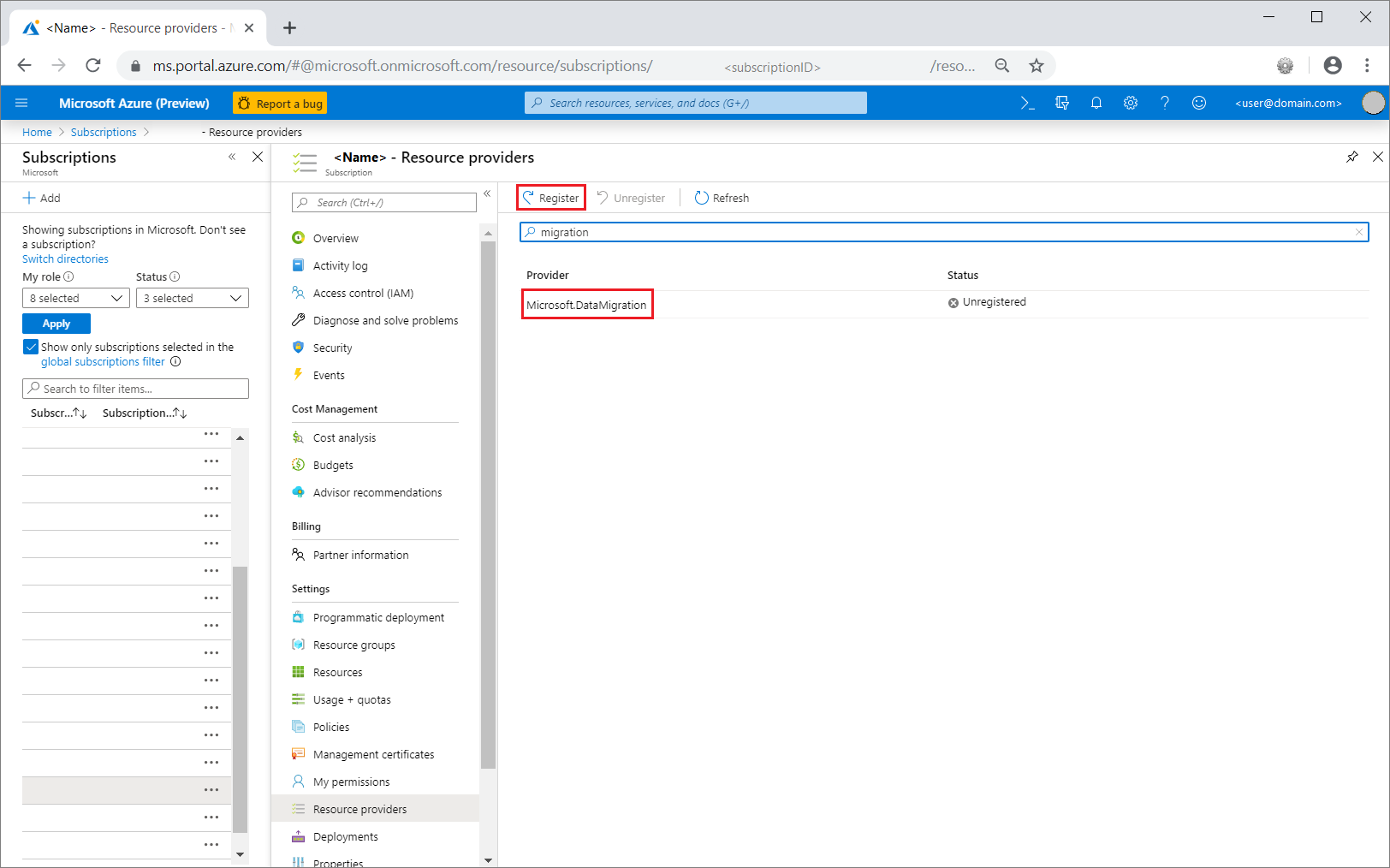
Vytvoření instance služby
Vyberte +Vytvořit prostředek a vytvořte instanci služby Azure Database Migration Service.
Na Marketplace vyhledejte "migration", vyberte Azure Database Migration Service a pak na obrazovce Azure Database Migration Service vyberte Vytvořit.
Na obrazovce Vytvořit službu Migration Service:
Zvolte název služby, který je zapamatovatelný a jedinečný pro identifikaci vaší instance služby Azure Database Migration Service.
Vyberte Předplatné Azure, ve kterém chcete instanci vytvořit.
Vyberte existující skupinu prostředků nebo vytvořte novou.
Zvolte Umístění, které je nejblíže vašemu zdrojovému nebo cílovému serveru.
V režimu služby vyberte Hybridní (Preview).
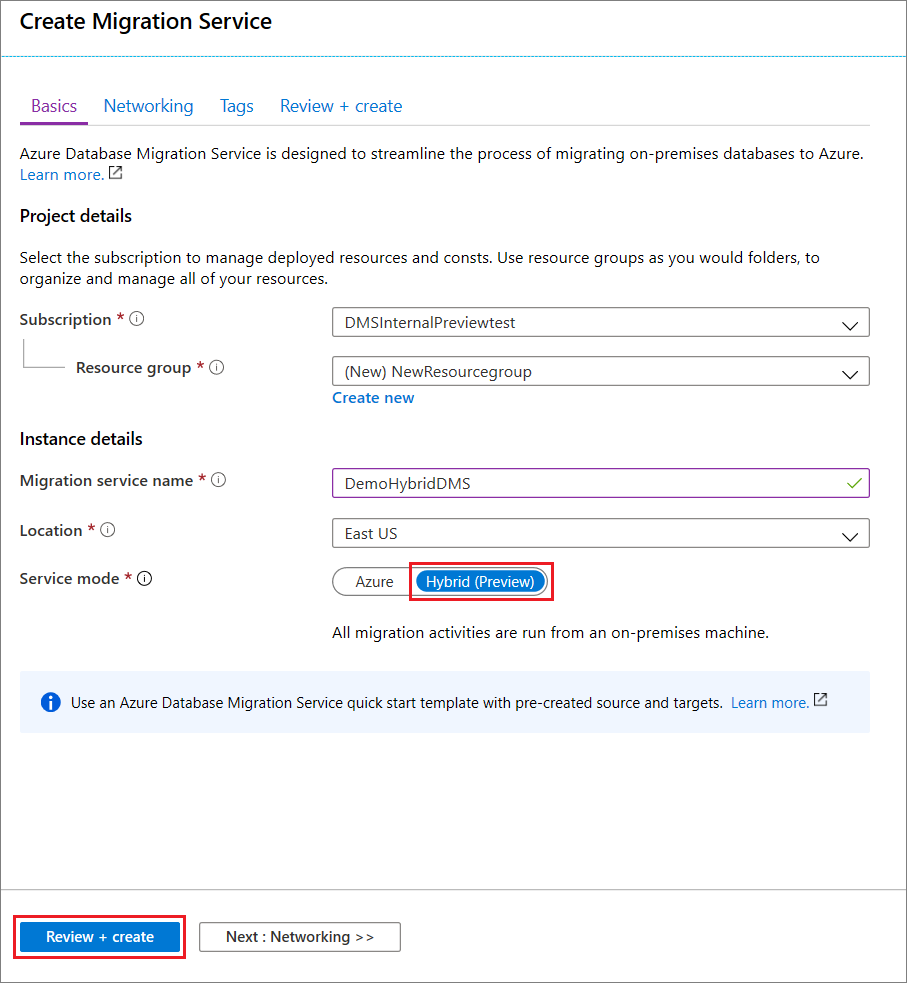
Vyberte Zkontrolovat a vytvořit.
Na kartě Zkontrolovat a vytvořit zkontrolujte podmínky, ověřte zadané další informace a pak vyberte Vytvořit.
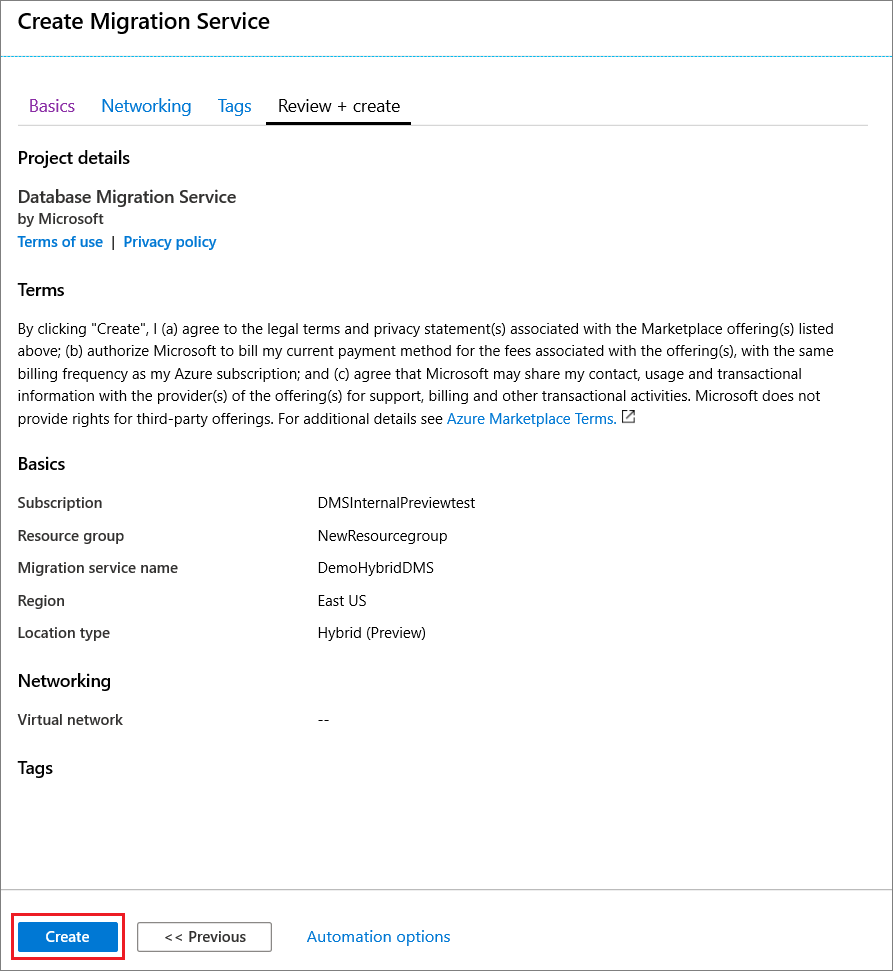
Po chvíli se vaše instance služby Azure Database Migration Service vytvoří v hybridním režimu a bude připravená k nastavení. Instance služby Azure Database Migration Service se zobrazí, jak je znázorněno na následujícím obrázku:
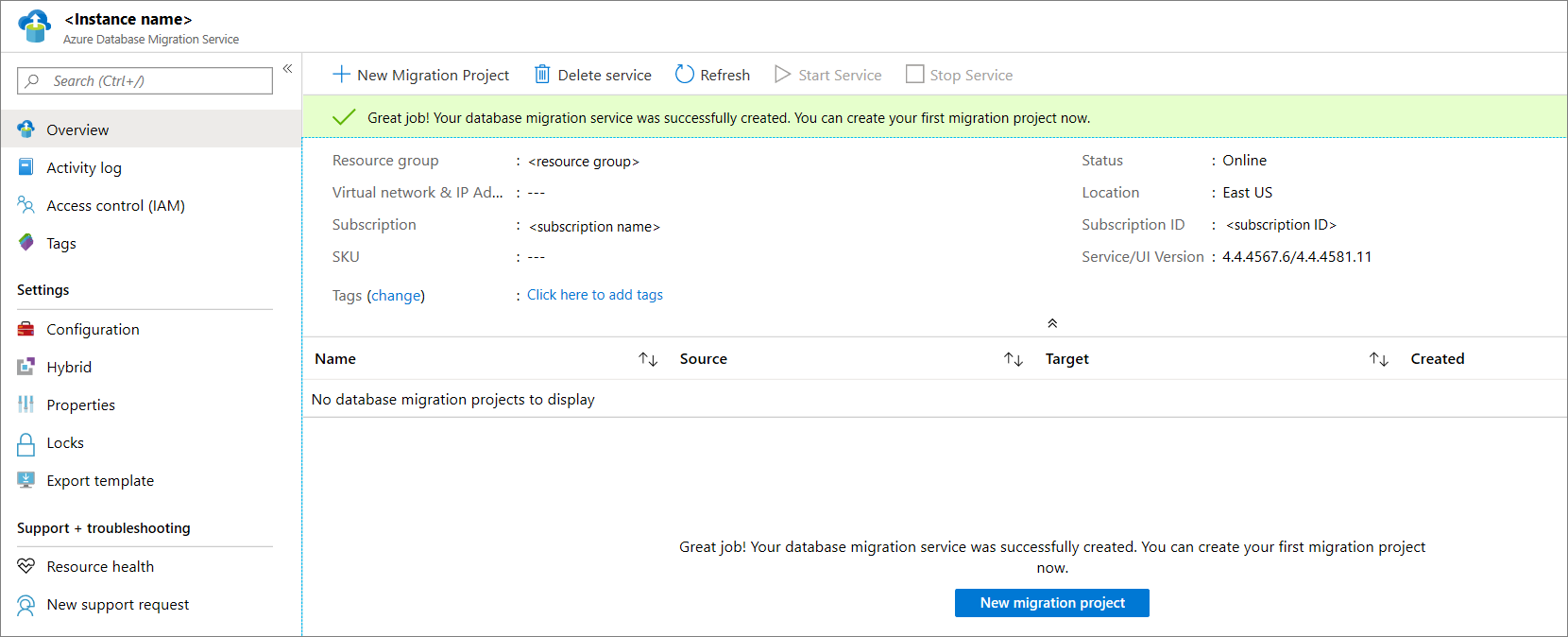
Po vytvoření služby vyberte Vlastnosti a zkopírujte hodnotu zobrazenou v poli ID prostředku, kterou použijete k instalaci hybrid workeru služby Azure Database Migration Service.
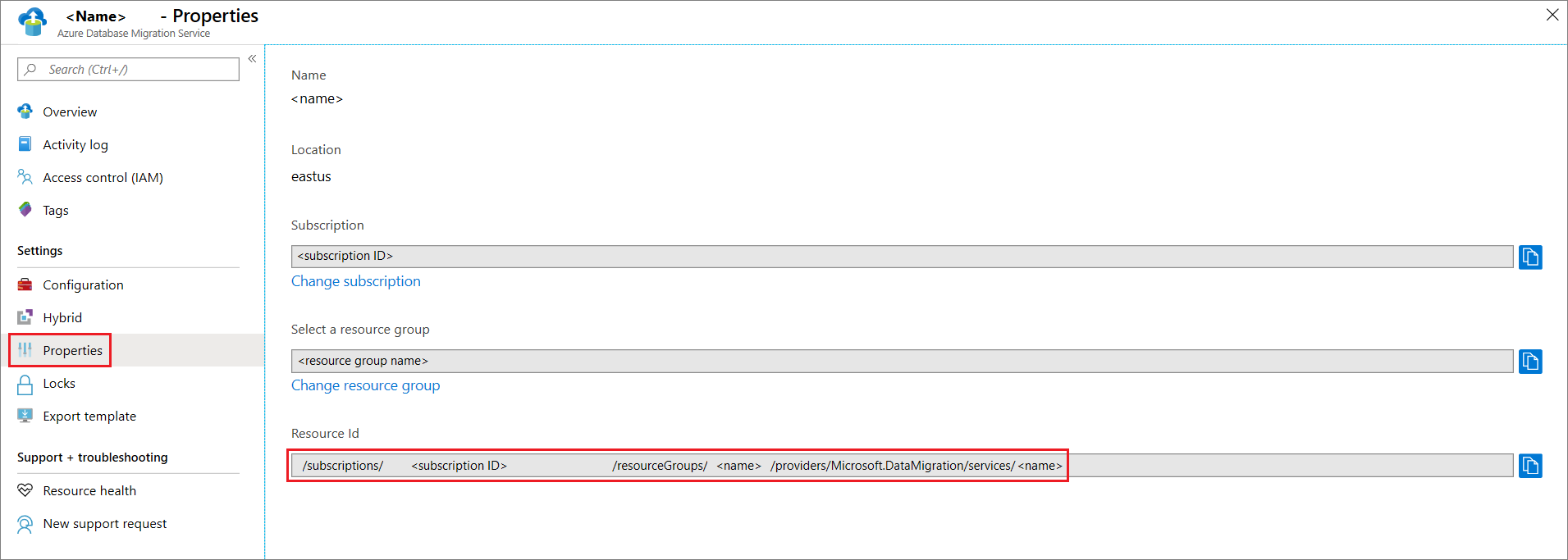
Vytvoření ID registrace Aplikace Azure
Potřebujete vytvořit id registrace Aplikace Azure, které může místní hybrid worker použít ke komunikaci se službou Azure Database Migration Service v cloudu.
Na webu Azure Portal vyberte Microsoft Entra ID, vyberte Registrace aplikací a pak vyberte Nová registrace.
Zadejte název aplikace a potom v části Podporované typy účtů vyberte typ účtů, který chcete podporovat, a určete, kdo může aplikaci používat.
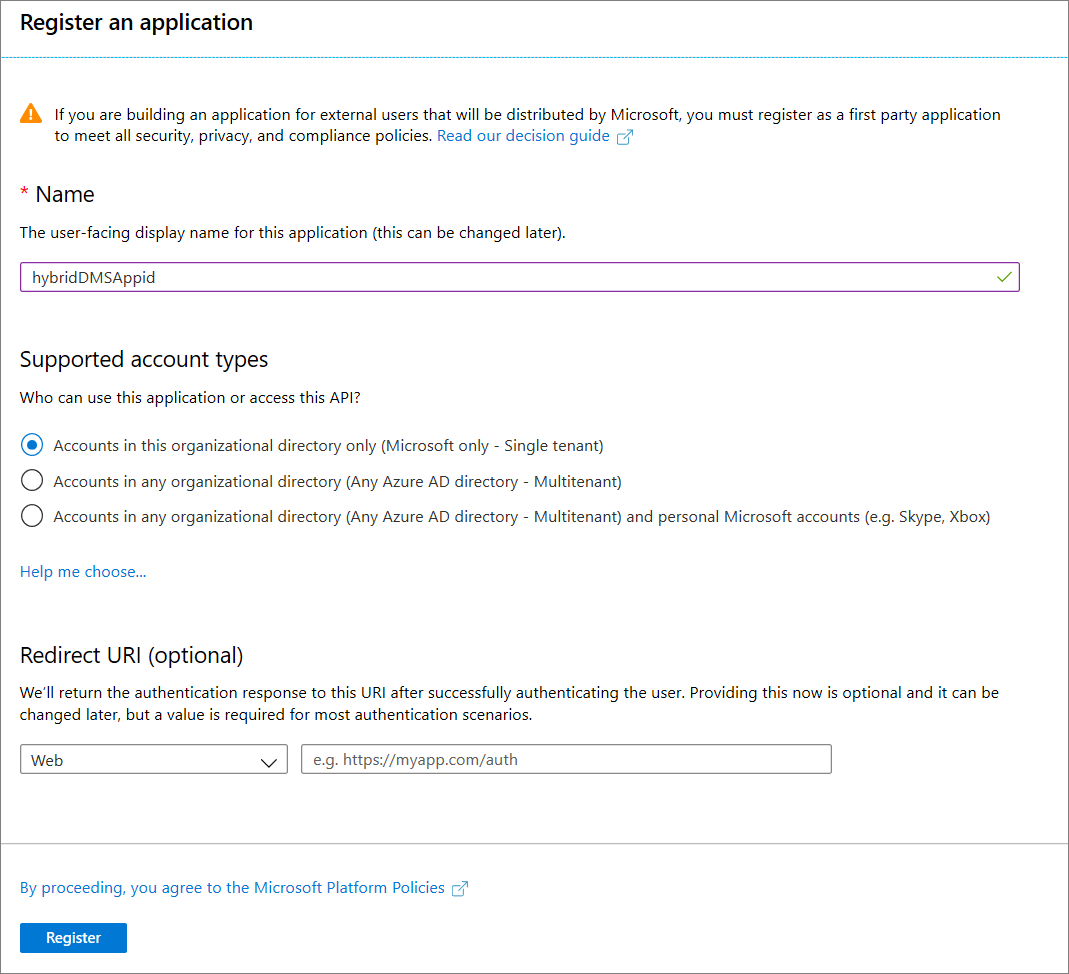
Použijte výchozí hodnoty pro pole Identifikátor URI přesměrování (volitelné) a pak vyberte Zaregistrovat.
Po dokončení registrace ID aplikace si poznamenejte ID aplikace (klienta), které použijete při instalaci funkce Hybrid Worker.
Na webu Azure Portal přejděte do služby Azure Database Migration Service.
V navigační nabídce vyberte Řízení přístupu (IAM).
Vyberte Přidat>Přidat přiřazení role.
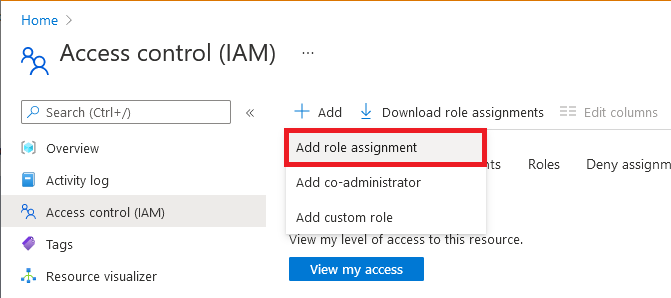
Na kartě Role vyberte roli Přispěvatel.
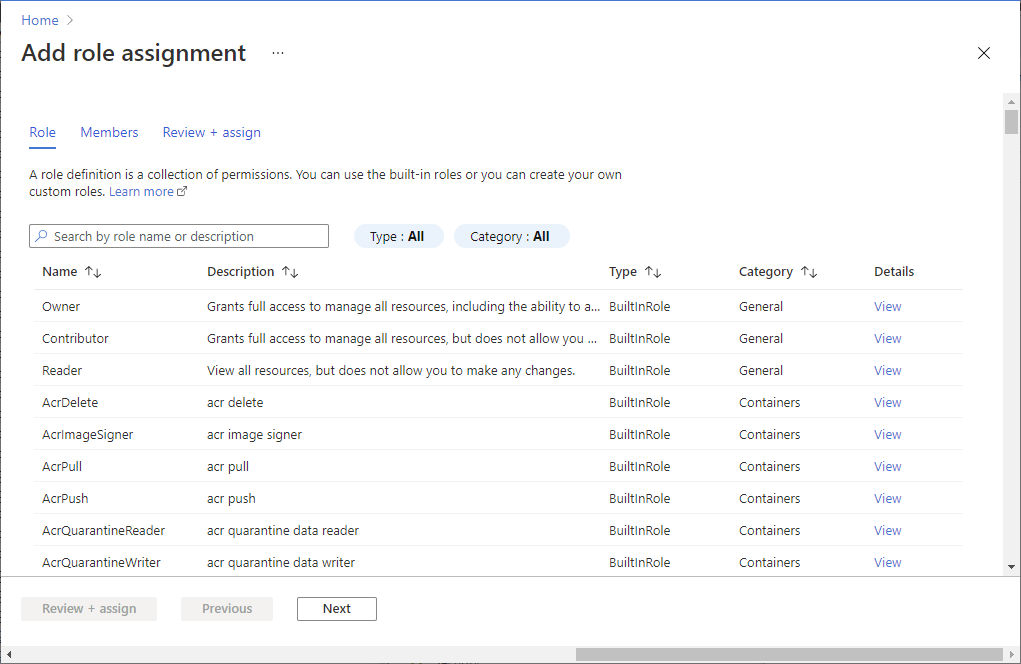
Na kartě Členové vyberte Uživatele, skupinu nebo instanční objekt a pak vyberte název ID aplikace.
Na kartě Zkontrolovat a přiřadit vyberte možnost Zkontrolovat a přiřadit a přiřaďte roli.
Podrobný postup najdete v tématu Přiřazování rolí Azure s využitím webu Azure Portal.
Stažení a instalace funkce Hybrid Worker
Na webu Azure Portal přejděte do vaší instance služby Azure Database Migration Service.
V části Nastavení vyberte Hybrid (Hybridní) a pak vyberte Installer download (Stáhnout instalační program) a stáhněte hybrid Worker.
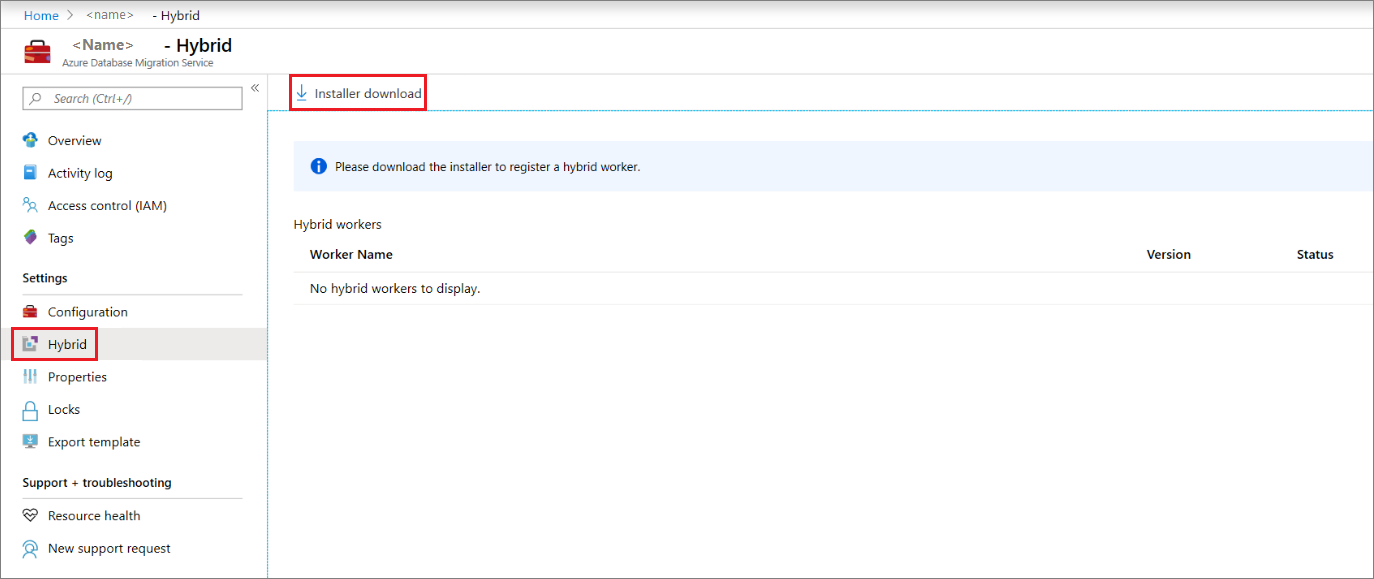
Extrahujte soubor ZIP na serveru, který bude hostovat hybrid worker služby Azure Database Migration Service.
Důležité
Hybridní instalační program služby Azure Database Migration Service vyžaduje rozhraní .NET 4.7.2 nebo novější. Nejnovější verze rozhraní .NET najdete na stránce Stáhnout rozhraní .NET Framework .
V instalační složce vyhledejte a otevřete soubor dms Nastavení.json, zadejte ID aplikace a id prostředku a pak soubor uložte.
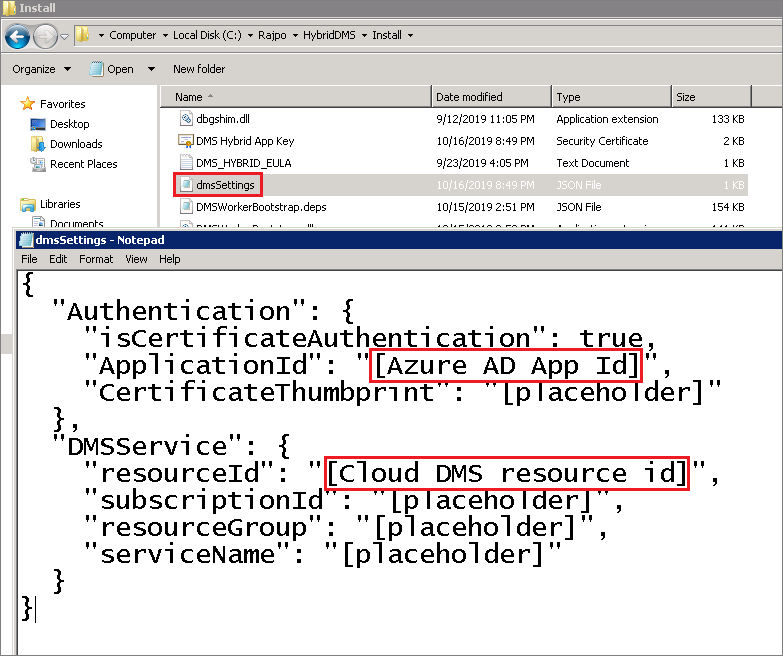
Vygenerujte certifikát, který může služba Azure Database Migration Service použít k ověření komunikace z hybrid Workeru pomocí následujícího příkazu.
<drive>:\<folder>\Install>DMSWorkerBootstrap.exe -a GenerateCertCertifikát se vygeneruje ve složce Instalace.
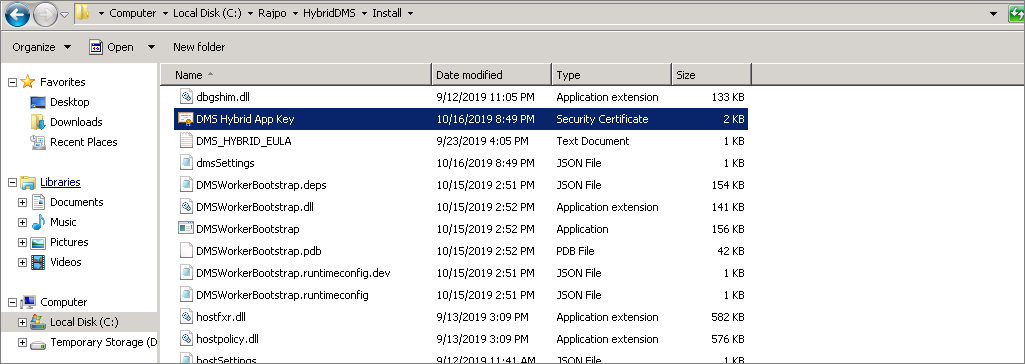
Na webu Azure Portal přejděte na ID aplikace v části Spravovat, vyberte Certifikáty a tajné kódy a pak vyberte Nahrát certifikát a vyberte veřejný certifikát, který jste vygenerovali.
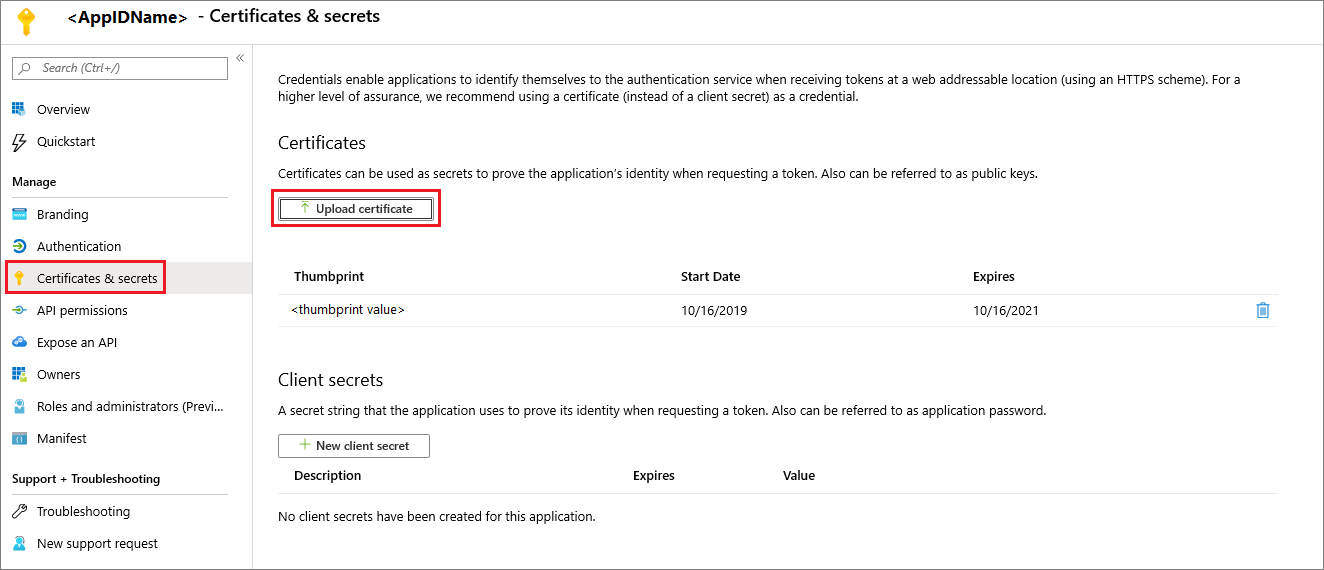
Spuštěním následujícího příkazu nainstalujte hybrid worker služby Azure Database Migration Service na místní server:
<drive>:\<folder>\Install>DMSWorkerBootstrap.exe -a Install -IAcceptDMSLicenseTerms -dPoznámka:
Při spuštění příkazu install můžete použít také následující parametry:
- -TelemetryOptOut – Zastaví pracovníka v odesílání telemetrie, ale nadále se protokoluje místně minimálně. Instalační program pořád odesílá telemetrii.
- -p {InstallLocation}. Umožňuje změnit instalační cestu, která je ve výchozím nastavení C:\Program Files\DatabaseMigrationServiceHybrid.
Pokud se instalační program spustí bez chyby, služba zobrazí online stav ve službě Azure Database Migration Service a budete připraveni migrovat databáze.
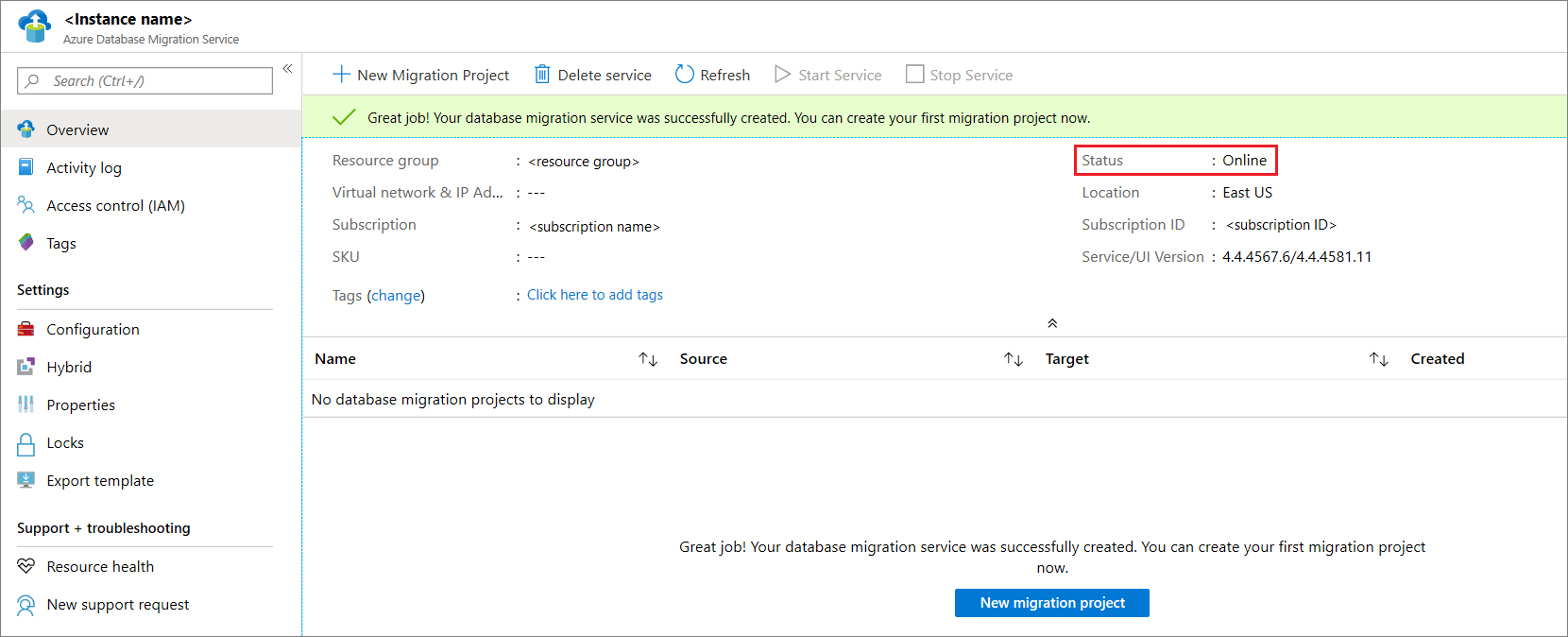
Odinstalace hybridního režimu služby Azure Database Migration Service
V současné době se odinstalace hybridního režimu služby Azure Database Migration Service podporuje pouze prostřednictvím instalačního programu Hybrid Worker služby Azure Database Migration Service na místním serveru pomocí následujícího příkazu:
<drive>:\<folder>\Install>DMSWorkerBootstrap.exe -a uninstall
Poznámka:
Při spuštění příkazu uninstall můžete také použít parametr -ReuseCert, který udržuje certifikát AdApp vygenerovaný pracovním postupem generateCert. To umožňuje použít stejný certifikát, který byl dříve vygenerován a nahraný.
Nastavení hybrid workeru služby Azure Database Migration Service pomocí PowerShellu
Kromě instalace funkce Hybrid Worker služby Azure Database Migration Service prostřednictvím webu Azure Portal poskytujeme skript PowerShellu, který můžete použít k automatizaci kroků instalace pracovního procesu po vytvoření nové instance služby Azure Database Migration Service v hybridním režimu. Tento skript:
- Vytvoří novou aplikaci AdApp.
- Stáhne instalační program.
- Spustí pracovní postup generateCert.
- Nahraje certifikát.
- Přidá AdApp jako přispěvatele do vaší instance služby Azure Database Migration Service.
- Spustí pracovní postup instalace.
Tento skript je určený pro rychlé vytváření prototypů, pokud uživatel už má všechna potřebná oprávnění v prostředí. Všimněte si, že v produkčním prostředí může mít AdApp a Cert jiné požadavky, takže skript může selhat.
Důležité
Tento skript předpokládá, že existuje existující instance služby Azure Database Migration Service v hybridním režimu a že použitý účet Azure má oprávnění k vytvoření AdApps v tenantovi a k úpravě Azure RBAC v předplatném.
Vyplňte parametry v horní části skriptu a spusťte skript z instance powershellu Správa istratoru.